Microsoft RRAS Kök Numaralandırıcı nedir ve bunu devre dışı bırakabilir miyim?
Microsoft RRAS Root Enumerator , bilgisayarınızın belirli aygıtları önyüklemesine yardımcı olmak için Windows İşletim Sisteminin(Windows Operating System) bir bileşenidir . Bu yazımızda Microsoft RRAS Root Enumerator(Microsoft RRAS Root Enumerator) nedir detaylı olarak cevaplayacağız.
Windows 11/10 /10'da Microsoft RRAS Kök Numaralandırıcı(Microsoft RRAS Root Enumerator) Nedir?
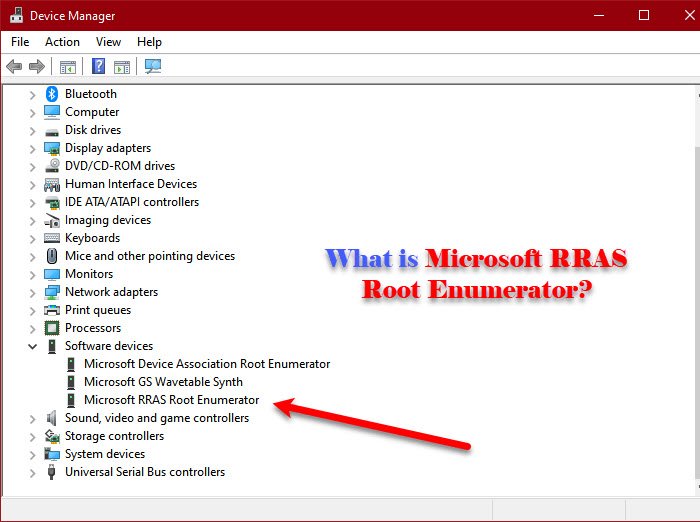
Microsoft RRAS Root Enumerator , diğer cihazların bilgisayarınızda çalışabilmesi için tüm Windows bilgisayarlarda bulunmaktadır.(Windows)
Yani, bildiğiniz gibi, bilgisayarınıza eklediğiniz çoğu cihaz, ilgili tarayıcısı sisteme yüklenir. Microsoft RRAS Root Enumerator , bu cihazlardan bazılarına bir değer atar. Böylece, sisteminiz her önyüklendiğinde, Root Enumerator bu cihazların otomatik olarak başlamasına yardımcı olur.
Microsoft RRAS Kök Numaralandırıcı(Microsoft RRAS Root Enumerator) Nasıl ve Neden devre dışı bırakılır

Bu sürücü bilgisayarınız için yararlı olsa da, zorunlu değildir. Bu sürücünün tek kullanımı, bazı eski aygıtların modern bilgisayarlarınızda çalışmasına yardımcı olmaktır. Eski bir cihaz kullanmıyorsanız, Microsoft RRAS Root Enumerator'ı(Microsoft RRAS Root Enumerator) devre dışı bırakmak bilgisayarınızı olumsuz etkilemeyecektir.
Birçok kullanıcı oyunlarda Frame düşmeleri yaşıyor . Birçok farklı nedenden dolayı olabilse de Microsoft RRAS Root Enumerator bunlardan biri olabilir. Bu nedenle, birçok uzman sizden bu sürücüyü devre dışı bırakmanızı isteyecektir. Ancak sürücüyü devre dışı bırakmadan önce, sorunu çözmek için sürücüyle başka şeyler yapmayı denemelisiniz.
Aygıt Yöneticisi'ni (Device Manager )Win + X > Device Manager ile veya yalnızca Başlat Menüsü'nden(Start Menu) başlatın . Şimdi, Yazılım cihazları(Software devices) öğesini genişletin .
Burada Microsoft RRAS Kök Numaralandırıcısını görebilirsiniz.(Microsoft RRAS Root Enumerator.)
Sürücüye sağ tıklayabilir, Sürücüyü güncelle'ye (Update driver, ) tıklayabilir ve mevcut bir güncelleme varsa güncelleyebilirsiniz.
Veya sürücüyü kaldırabilir ve yeniden yüklemek için bilgisayarınızı yeniden başlatabilirsiniz.
Ancak hiçbir şey işe yaramazsa, Microsoft RRAS Kök Numaralandırıcı'ya (Microsoft RRAS Root Enumerator ) sağ tıklayın ve Aygıtı Devre Dışı Bırak'a tıklayın . (Disable Device. )İşleminizi onaylamak için Evet'e (Yes ) tıklayın ve gitmeye hazırsınız.
Sonrakini Okuyun: (Read Next: )Web kamerasını hangi uygulamanın kullandığını bulma(How to find out which app is using the webcam) .
Related posts
Microsoft Device Association Root Enumerator nedir?
Microsoft Device Association Kök Numaralandırıcı Nedir?
Microsoft Usbccid smartcard Okuyucu (WUDF) Windows 10'da çalışmıyor
5 Ways Word'de bir Square Root Symbol eklemek için
TouchScreen Windows 10'de Nasıl Devre Dışı Bırakılır
Device Manager içinde Windows 10 nasıl açılır
Bluetooth Devices Battery Level Android görüntüleniyor
MAC Address Android Devices'da nasıl değiştirilir?
Nasıl devre dışı bırakmak Clipboard Sync Across Devices içinde Windows 10
Bu aygıt, kullanabileceği yeterli boş kaynak bulamıyor (Code 12)
Windows 10 PC'de bir kulaklık nasıl kurulur ve kullanabilirsiniz
İlk 10 Electronic Gadgets and Devices (Wearable) başarısız oldu
Unknown Devices içinde Device Manager için Find Drivers
Fix Device Windows 10 bilgisayarlarda mesajı taşınmamış
Audio Switcher: Use hotkey Varsayılan Audio cihazlarını değiştirmek için
Kitap İnceleme - Adım Adım Bilgisayarlarınızı ve Cihazlarınızı Ağa Bağlayın
Android Cihazlarda Silinmiş Bir Klasör Nasıl Kurtarılır
6 Ways Android Devices Açık Flashlight Aç için
Windows 8.1 Cihazlarını WPS Üzerinden Kablosuz Ağlara Bağlama
Code 43: Sorun bildirdiğinden Windows bu aygıtı durdurdu
